

TunePat U-NEXT Video Downloader
 ホーム > U-NEXT 関連 Tips > U-NEXT ダウンロードエラー、保存期限、保存先など
ホーム > U-NEXT 関連 Tips > U-NEXT ダウンロードエラー、保存期限、保存先など
U-NEXT のダウンロード機能とは、U-NEXT アプリで、タイトル詳細画面またはエピソード一覧画面でダウンロードアイコンをタップすると、ダウンロードが開始される機能のことです。
この記事では、U-NEXT のダウンロードに関する様々な問題(ダウンロードエラー、保存期限、保存先など)を網羅的に解説を行います。ついでに、U-NEXT の動画をダウンロードして視聴期限なくオフライン再生可能な方法もご紹介いたします。
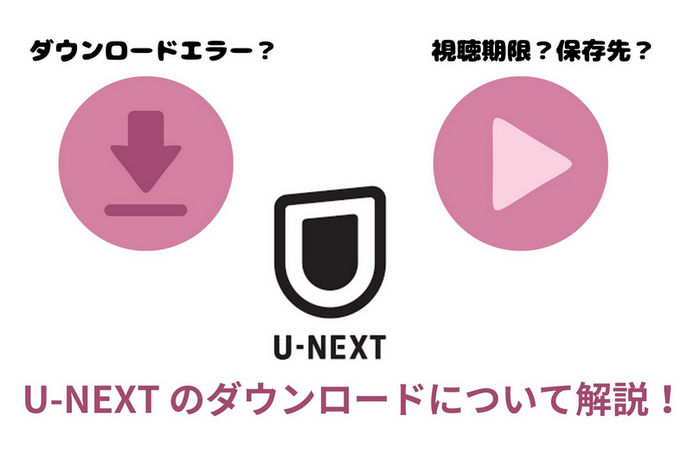
以下は、U-NEXT で動画をダウンロードしようとする時、よく表示されるエラーメッセージです。それぞれの対処方法と注意事項を確認してください。
| エラーメッセージ | 対処方法 | 注意事項 | |
|---|---|---|---|
| ・台数制限に関するエラー | 「ダウンロードは1アカウントにつき1台までです」 | 1、ダウンロード再生をやめるデバイスを決めます。 2、1からダウンロード済み作品をすべて削除します。 3、希望のデバイスに切り替えて改めてダウンロードします。 |
☆ダウンロード再生が可能なデバイスには台数制限があります。ビデオは1アカウント上で1台、書籍は1契約上で4台。 |
| ・ダウンロード失敗に関するエラー | 「ライセンスダウンロードに失敗しました」 | ・バックグラウンド制限をOFF に設定します。 ・デバイスの不要データを削除します。 ・通信環境を変更します。 |
☆暗号化通信、大容量のデータ通信、ストリーミング、利用制限のある公共のWi-Fiスポットといったような回線では利用できません。 |
対処法:毎回U-NEXT アプリを利用する時、まずアカウントにログインしているかどうかを確認します。ログイン状態だけで、コンテンツの視聴とダウンロードができます。
対処法:お使いのデバイスとU-NEXT アプリをそれぞれの最新バージョンにアップデートします。バージョンアップによって、いくつかのバグが修正されます。
対処法:「待機中」のダウンロードを中止 > デバイスの省電力モードをOFF に > 再度ダウンロードを実施します。
対処法:すでに視聴した動画、スマホであまり使ったことがないアプリ、不要な写真などをきれいに削除します。
対処法:作品の詳細画面に、ダウンロードのアイコンが付いているのかチェックします。ぜひダウンロードアイコンがある作品をダウンロードしてください。
対処法:視聴済みの動画を削除して、保存している動画を25本以下にしてください。(*アニメやドラマ:1話=1本)
対処法:まず、公式サイトやSNS で情報をご確認ください。U-NEXT 側の問題修正を待つほか仕方がありません。
U-NEXT 元々のダウンロード制限を突破して、U-NEXT の動画を無期限かつ無上限にダウンロード保存する方法を紹介していきたいと思います。ここで、TunePat U-NEXT Video Downloader というツールをおすすめします。TunePat を利用すれば、U-NEXT の動画を1日当たり最大500本数をダウンロードすることが可能です。しかも、すでにパソコンにダウンロード保存した作品は、自ら削除しない限り、いつまでもオフライン再生できます。
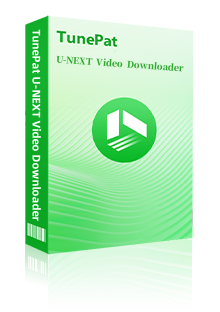
TunePat U-NEXT Video Downloader の使い方が分かりやすく、動画のタイトルを入力して検索すれば、ダウンロードができます。出力したファイルは任意な端末に入れることが可能です。(詳細を見る)
 U-NEXT の動画を無上限にPC にダウンロード保存。
U-NEXT の動画を無上限にPC にダウンロード保存。 ビデオ形式、字幕タイプ、字幕言語、オーディオ言語を自由に設定。
ビデオ形式、字幕タイプ、字幕言語、オーディオ言語を自由に設定。 ダウンロードした動画は広告なく、期限なく視聴可能。
ダウンロードした動画は広告なく、期限なく視聴可能。 複数のビデオを高速かつバッチでダウンロード可能。
複数のビデオを高速かつバッチでダウンロード可能。次に、TunePat U-NEXT Video Downloader でU-NEXT の動画をダウンロードする操作手順を説明します。
Step 1TunePat の埋め込みブラウザでU-NEXT にログインします。
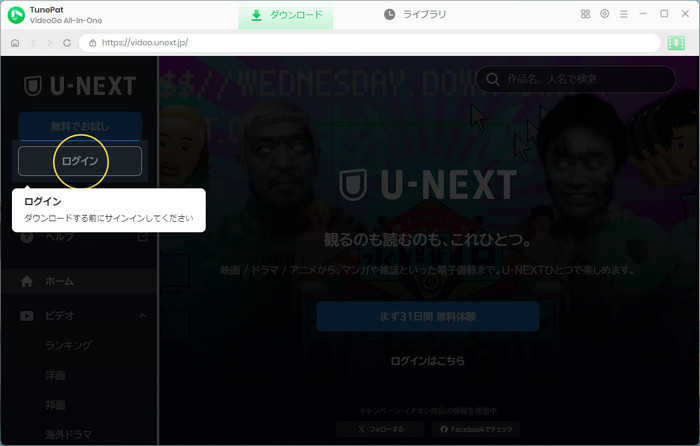
Step 2画面右上の歯車アイコンをクリックして、設定項目を一々確認します。
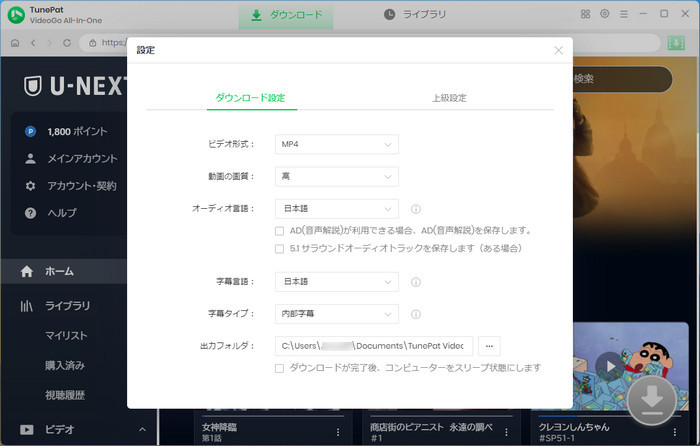
*ダウンロードする動画ファイルはこれらの設定によって出力するので、動画をダウンロードする前にぜひ丁寧にチェックしてください。
Step 3興味があるU-NEXT の動画を作品名か人名で検索します。
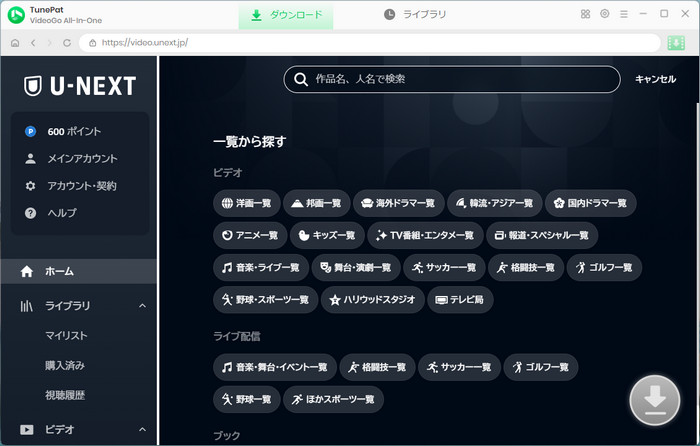
Step 4タイトル詳細画面に移動し、再生してみてからダウンロードアイコンをクリックします。
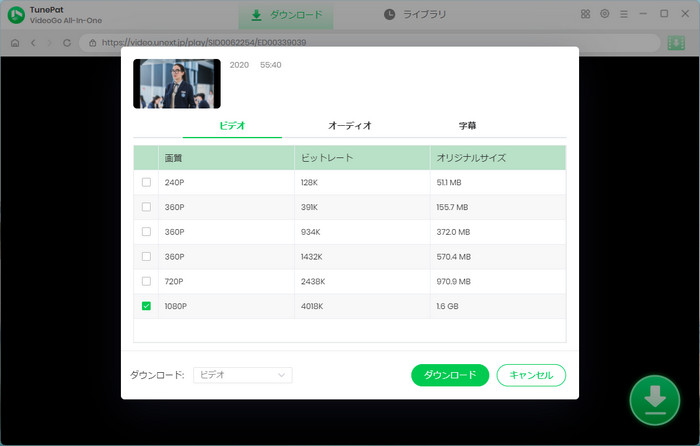
U-NEXT アプリでダウンロードした動画に、再生期限が設けられています。期限は作品によって異なりますが、通常、ダウンロード開始時点から最長48時間です。再生期限が切れると、オフライン再生できなくなります。通信量でダウンロード再生期限を更新してからまたオフラインで視聴できます。
U-NEXT のダウンロード機能はU-NEXT アプリ内のみで利用可能なので、ダウンロードしたU-NEXT 動画の保存先はアプリ内になります。ダウンロード済みの作品を確認したい場合、iPhone/iPad、もしくはAndroid スマートフォン/タブレットのU-NEXT アプリで画面下部の[ライブラリ]> ビデオまたはブックの[ダウンロード済み]を選択すれば、一覧が表示されます。
U-NEXT 自体のダウンロード機能で動画を直接PC にダウンロード保存することがまだできないですが、第三者の動画ダウンロードソフトを利用すれば、U-NEXT の動画をPC に保存できます。TunePat U-NEXT Video Downloader は安全で使いやすい動画ダウンローダーで、これを使えば、U-NEXT の動画を高速でPC にダウンロード保存できます。
ご注意:ダウンロードしたU-NEXT の動画を無断転載したり、営利目的で利用したりすることは著作権法に違反するため、ご遠慮ください。
まず、TunePat を使ってU-NEXT の動画をPC にダウンロードしてください。ダウンロードしたU-NEXT の作品はローカルファイルとしてスマホなどのデバイスに転送することが可能です。
本記事では、U-NEXT のダウンロードについていろいろと解説を行いました。U-NEXT で動画がダウンロードできない場合、まず前文でご紹介した原因と対処法を参考にしてください。もし、U-NEXT の動画をダウンロードして視聴期限なくオフライン再生したいなら、TunePat U-NEXT Video Downloader は最適なツールです。
VideoGo All-In-One
Netflix Video Downloader
Amazon Video Downloader
Hulu Video Downloader
Disney+ Video Downloader
お勧め人気製品
U-NEXT 関連記事
Netflix 関連記事
Prime Video 関連記事
Diseny+ 関連記事
Hulu 関連記事